Se você procisa trabalhar com arquivos gráficos vetoriais, conheça e veja como instalar o editor vetorial Gravit Designer no Linux.
O Gravit Designer é um aplicativo de design de gráficos vetoriais gratuito e completo ao seu alcance.
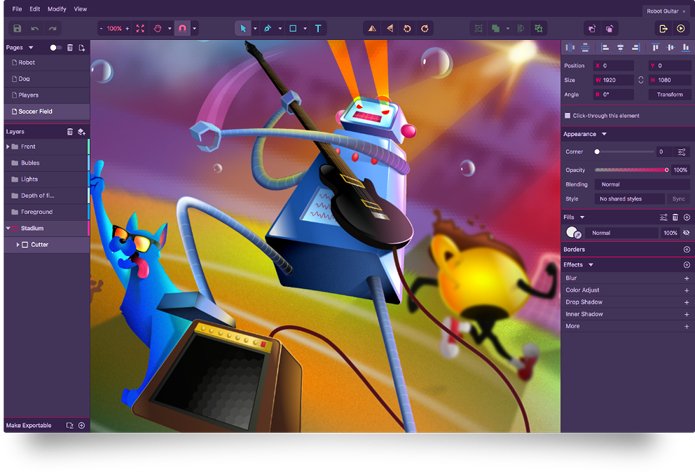
O programa possui uma precisão inigualável em qualquer unidade (Pixels, MM, CM, etc.) desde a criação até a exportação.
Ele oferece âncoras e layouts automáticos feitos para projetos de tela perfeitos em pixels, além de múltiplos preenchimentos/bordas, efeitos e modos de mesclagem, juntamente com estilos compartilhados.
Gravit Designer permite importação de esboços, modelos de design, transformações e muito mais, e ainda deixa você exportar PDFs, SVGs e imagens de alta qualidade usando fatias e vários recursos.
Como instalar a versão mais recente do Gravit Designer no Linux em distros que suportam Snap
Para instalar o Gravit Designer no Linux via Snap você precisa ter o suporte a essa tecnologia instalado em seu sistema. Se não tiver, use o tutorial abaixo para instalar:
Como instalar o suporte a pacotes Snap no Linux
Depois, você pode instalar o Gravit Designer no Linux via Snap, fazendo o seguinte:
Passo 1. Abra um terminal;
Passo 2. Instale a versão estável do programa, usando esse comando:
sudo snap install gravit-designerPasso 3. Instale a versão candidate do programa, usando esse comando:
sudo snap install gravit-designer --candidatePasso 4. Instale a versão beta do programa, usando esse comando:
sudo snap install gravit-designer --betaPasso 5. Instale a versão edge do programa, usando esse comando:
sudo snap install gravit-designer --edgePasso 6. Mais tarde, se você precisar atualizar o programa, use:
sudo snap refresh gravit-designerPasso 7. Depois, se for necessário, desinstale o programa, usando o comando abaixo;
sudo snap remove gravit-designerPronto! Agora, você pode iniciar o programa no menu Aplicativos/Dash/Atividades ou qualquer outro lançador de aplicativos da sua distro, ou digite gravit ou em um terminal, seguido da tecla TAB.
E se você gostou (ou não) desse aplicativo, deixe sua opinião nos comentários.